Kā pārvietoties Word 2007 tabulā
Uzziniet, kā efektīvi pārvietoties Word 2007 tabulā, izmantojot īsinājumtaustiņus un peles darbības, lai optimizētu savu darba plūsmu.
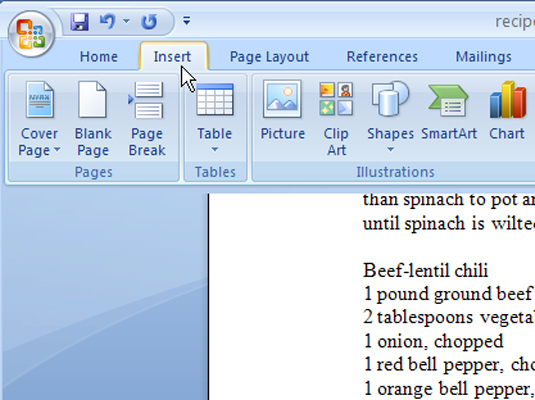
Programmas Word 2007 lentē noklikšķiniet uz cilnes Ievietot.
Cilne Ievietot ir otrā cilne no kreisās puses, kas atrodas starp cilnēm Sākums un Lapas izkārtojums.
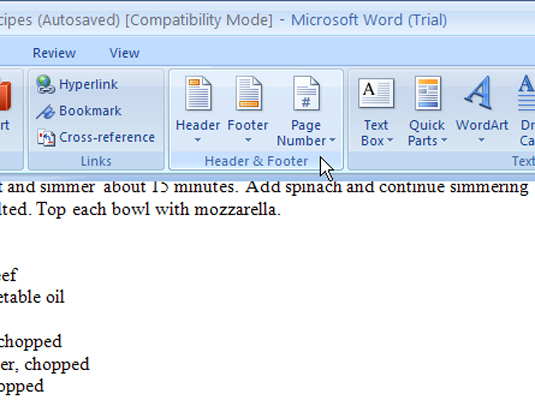
Grupā Galvene un kājene izvēlieties Galvene → Rediģēt galveni.
Ekrānā tiek parādīta cilne Header & Footer Tools Design.

Opciju grupā atzīmējiet izvēles rūtiņu Dažādas nepāra un pāra lapas.
Tas norāda Word, ka vēlaties divas galveņu kopas: vienu nepāra lapām un otru pāra lapām. Ievērojiet, kā mainās tags, kas identificē galveni. Šis tags norāda, kuru galveni rediģējat.
Opciju grupā atzīmējiet izvēles rūtiņu Dažādas nepāra un pāra lapas.
Tas norāda Word, ka vēlaties divas galveņu kopas: vienu nepāra lapām un otru pāra lapām. Ievērojiet, kā mainās tags, kas identificē galveni. Šis tags norāda, kuru galveni rediģējat.
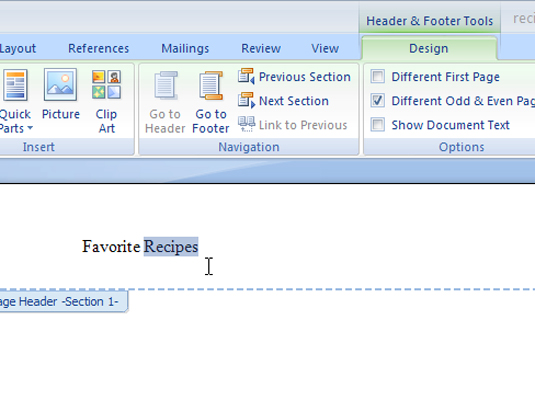
Izveidojiet nepāra lapu galveni.
Kad esat izveidojis galveni nepāra lapām, izveidojiet galveni pāra lapām, veicot nākamo darbību.
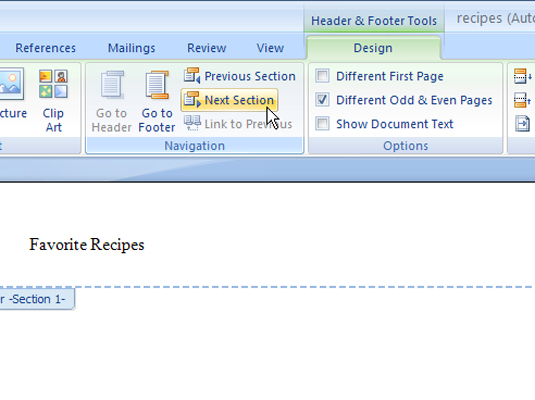
Noklikšķiniet uz pogas Nākamā sadaļa.
Word parāda pāra lapas galveni, ļaujot jums izveidot vai rediģēt tās saturu. Galvenes tags mainās, lai atspoguļotu vienmērīgo galveni.
Lai pārietu no pāra galvenes uz nepāra galveni, noklikšķiniet uz pogas Iepriekšējā sadaļa.
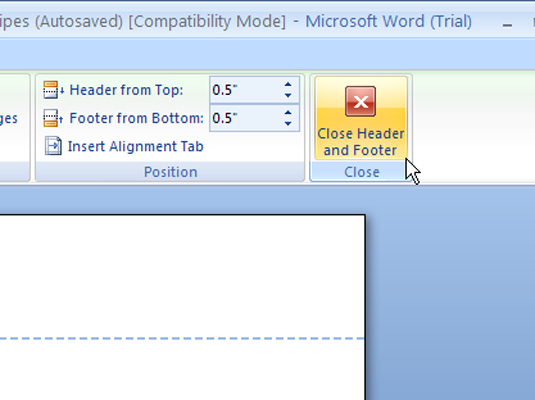
Noklikšķiniet uz pogas Aizvērt galveni un kājeni.
Lai noņemtu nepāra/pāra galvenes opciju, grupā Opcijas noņemiet atzīmi no opcijas Nepāra un pāra lapas. To darot, tiek dzēstas pāra galvenes un kājenes, atstājot tikai nepāra galvenes un kājenes.
Uzziniet, kā efektīvi pārvietoties Word 2007 tabulā, izmantojot īsinājumtaustiņus un peles darbības, lai optimizētu savu darba plūsmu.
Šajā sarakstā ir iekļautas desmit populārākās Excel funkcijas, kas attiecas uz plašu vajadzību klāstu. Uzziniet, kā izmantot <strong>Excel funkcijas</strong> efektīvāk!
Uzziniet, kā pievienot papildu analīzes slāņus jūsu Excel diagrammām, lai uzlabotu vizualizāciju un sniegtu precīzākus datus. Šis raksts apraksta visas nepieciešamās darbības.
Uzziniet, kā iestatīt <strong>rindkopas atkāpi</strong> programmā Word 2013, lai uzlabotu dokumenta noformējumu un lasāmību.
Uzziniet, kā pareizi ievietot slejas programmā Word 2010, lai uzlabotu jūsu dokumentu formātu un struktūru.
Apsveriet iespēju aizsargāt Excel 2007 darblapu, lai izvairītos no neplānotām izmaiņām. Uzziniet, kā aizsargāt un atbloķēt šūnas, lai nodrošinātu datu integritāti.
Programmas Excel 2013 PMT funkcija aprēķina periodisko mūža rentes maksājumu. Šī funkcija ir būtiska hipotekāro kredītu maksājumu plānošanai.
Mācieties, kā veikt t-testus Excel programmā, izmantojot datus un aprakstot trīs t-testu veidus, kas noderēs jūsu datu analīzes procesā.
Uzziniet, kā filtrēt datu sarakstu programmā Excel 2016, lai ērti paslēptu nevēlamus ierakstus un strādātu tikai ar nepieciešamajiem datiem.
Uzziniet, kā vienkārši pievienot datu etiķetes diagrammai programmā Excel 2007. Palīdziet noteikt vērtības, kas tiek rādītas katrā datu punktā, izmantojot dažādas izvietošanas un formatēšanas iespējas.







